电脑怎么变成win10(电脑怎么升级至Windows 10)
电脑升级到Win10系统可以通过多种方法实现,以下将详细阐述这些方法。

一、通过Windows Update自动更新(适用于符合升级条件的正版Win7/8.1系统)
如果电脑当前使用的是正版的Windows 7或Windows 8.1系统,并且已经连接到互联网,系统可能会自动检测到Win10的更新推送。用户只需打开“设置”应用,进入“更新和安全”选项,点击“检查更新”,如果有可用的Win10更新,按照提示进行下载和安装即可。这一过程可能需要一些时间,具体取决于网络速度和电脑硬件性能。例如,一位使用正版Win7系统的用户,在收到Win10更新推送后,顺利地完成了系统升级,体验到了Win10的新功能和改进。
二、使用微软官方提供的安装介质(适用于各种情况)
1.制作USB启动盘:从微软官方网站下载Win10的ISO镜像文件,然后使用工具软件(如Rufus)将其制作成USB启动盘。插入USB启动盘,重启电脑并进入BIOS设置,将启动顺序设置为从USB设备启动。保存设置后,电脑将从USB启动盘引导,进入Win10安装界面,按照提示完成系统安装。比如,一台老旧电脑原本安装的是Windows XP系统,通过制作Win10 USB启动盘的方式,成功安装了Win10系统。
2.使用光盘安装(如果有光驱):同样从微软官网下载Win10的ISO镜像,使用刻录软件将其刻录到光盘上。将光盘插入电脑光驱,重启电脑并从光驱引导,后续安装步骤与使用USB启动盘类似。不过,现在很多电脑已经不再配备光驱,所以这种方法相对使用较少。
三、利用第三方工具进行系统升级(需谨慎选择)
市面上有一些第三方软件声称可以帮助用户将系统升级到Win10。但这些工具存在一定的风险,可能会带来兼容性问题、安全隐患或者导致数据丢失。因此,在选择第三方工具时,要选择正规、可靠的产品,并且在使用前务必备份重要数据。例如,曾经有用户使用了一款不知名的第三方系统升级工具,结果导致电脑出现蓝屏故障,无法正常启动,最后不得不重装系统才解决问题。
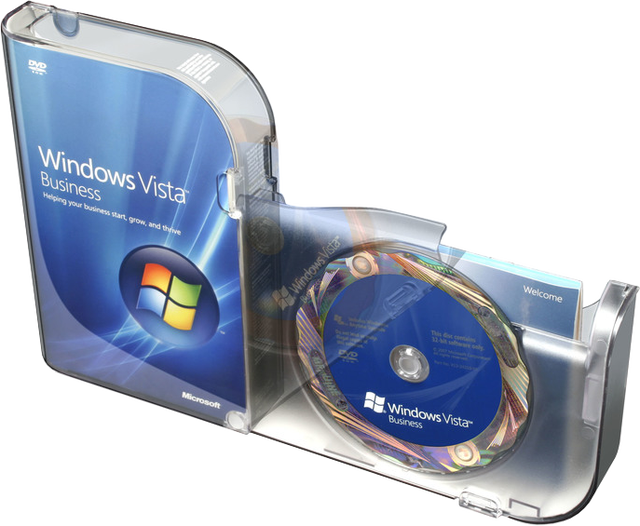
将电脑变成Win10系统可以根据自身情况选择适合的方法。对于正版Win7/8.1用户,优先选择Windows Update自动更新;对于想要全新安装或有特殊情况的用户,可以考虑使用微软官方安装介质;而第三方工具则要谨慎使用。无论采用哪种方法,都要确保操作规范,注意数据备份,以避免可能出现的问题,让电脑顺利升级到Win10系统,享受更好的操作体验。





